PS-茶叶罐详情海报设计+场景搭建图文教程发布时间:2022年01月24日 08:01
虎课网为您提供字体设计版块下的PS-茶叶罐详情海报设计+场景搭建图文教程,本篇教程使用软件为PS(2020),难度等级为初级练习,下面开始学习这节课的内容吧!
今天课程的内容是讲解PS-茶叶罐详情海报设计 场景搭建,同学们可以在下方评论区进行留言,老师会根据你们的问题进行回复,作业也可以在评论区进行提交。
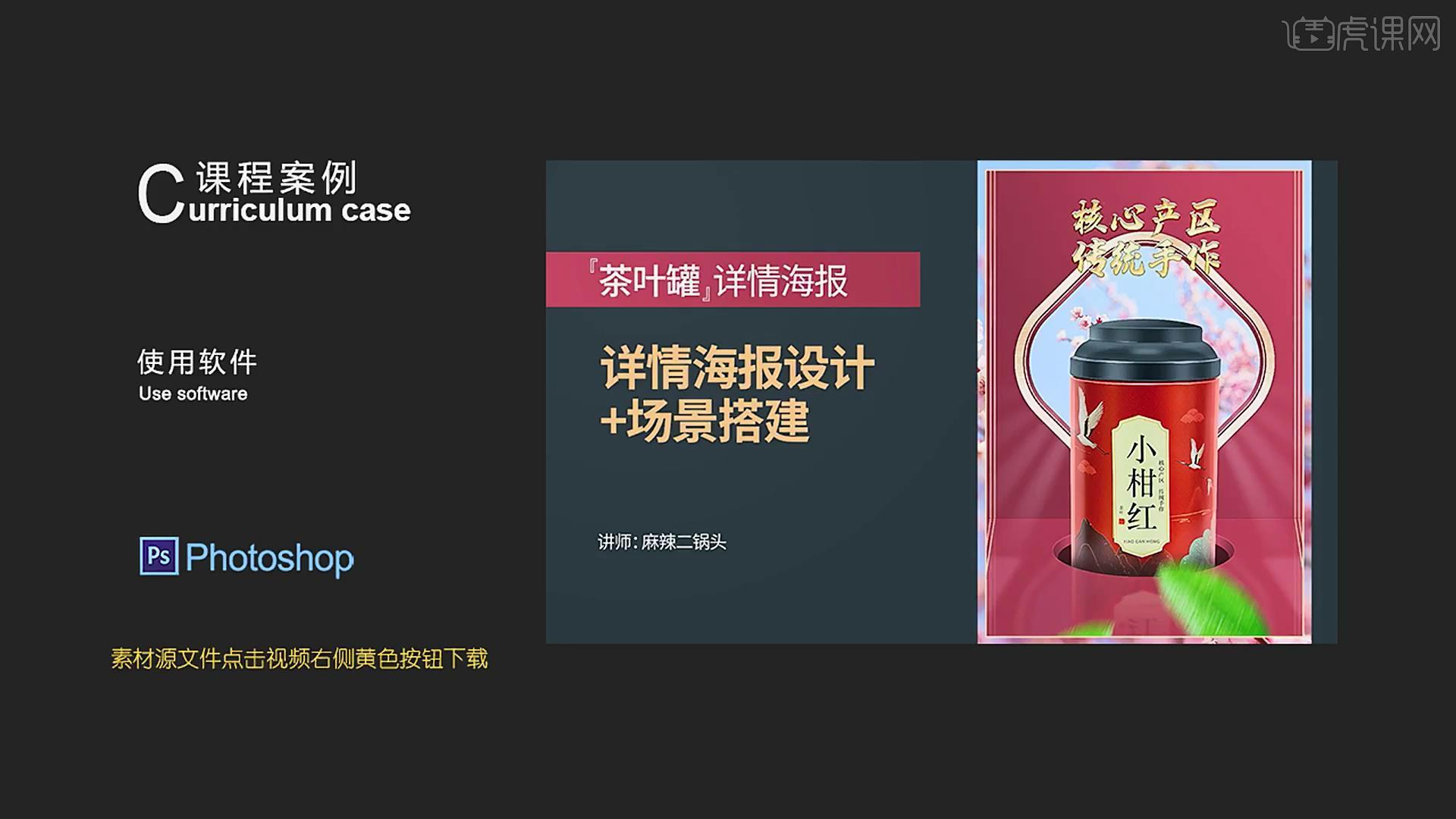
课程的核心知识是场景搭建,光影的制作方法,鎏金字体制作方法,使用的工具是PS。

学完本次课程后,同学们可以根据视频下方的作业布置,完成作业,老师会一一解答。
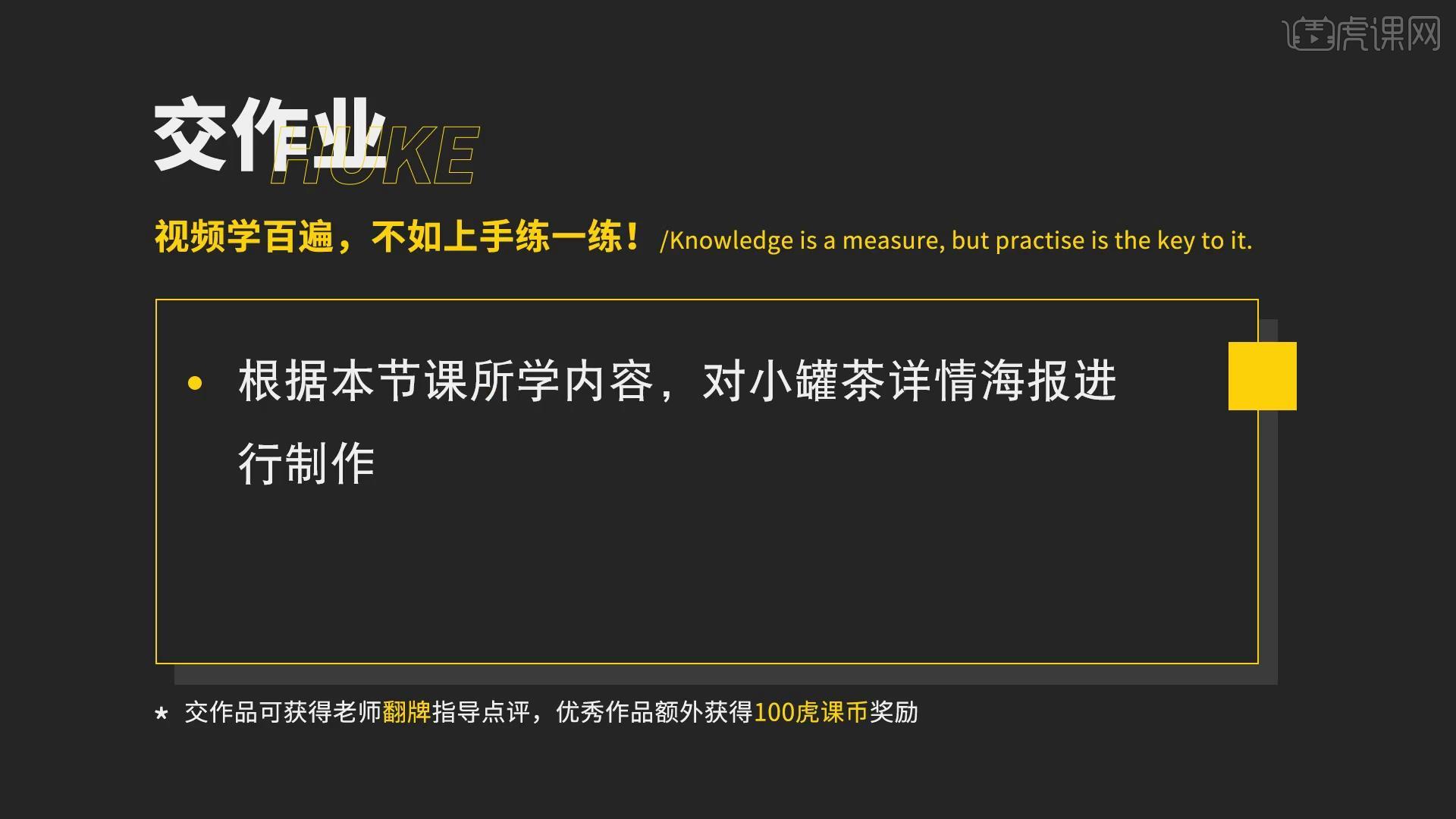
那就开始今天的教程咯。
1.首先查看海报的效果,创建一个新的图层,使用【吸管工具】吸取颜色按【Alt+Delete】填充,使用【矩形工具】绘制底部注意颜色的不同。
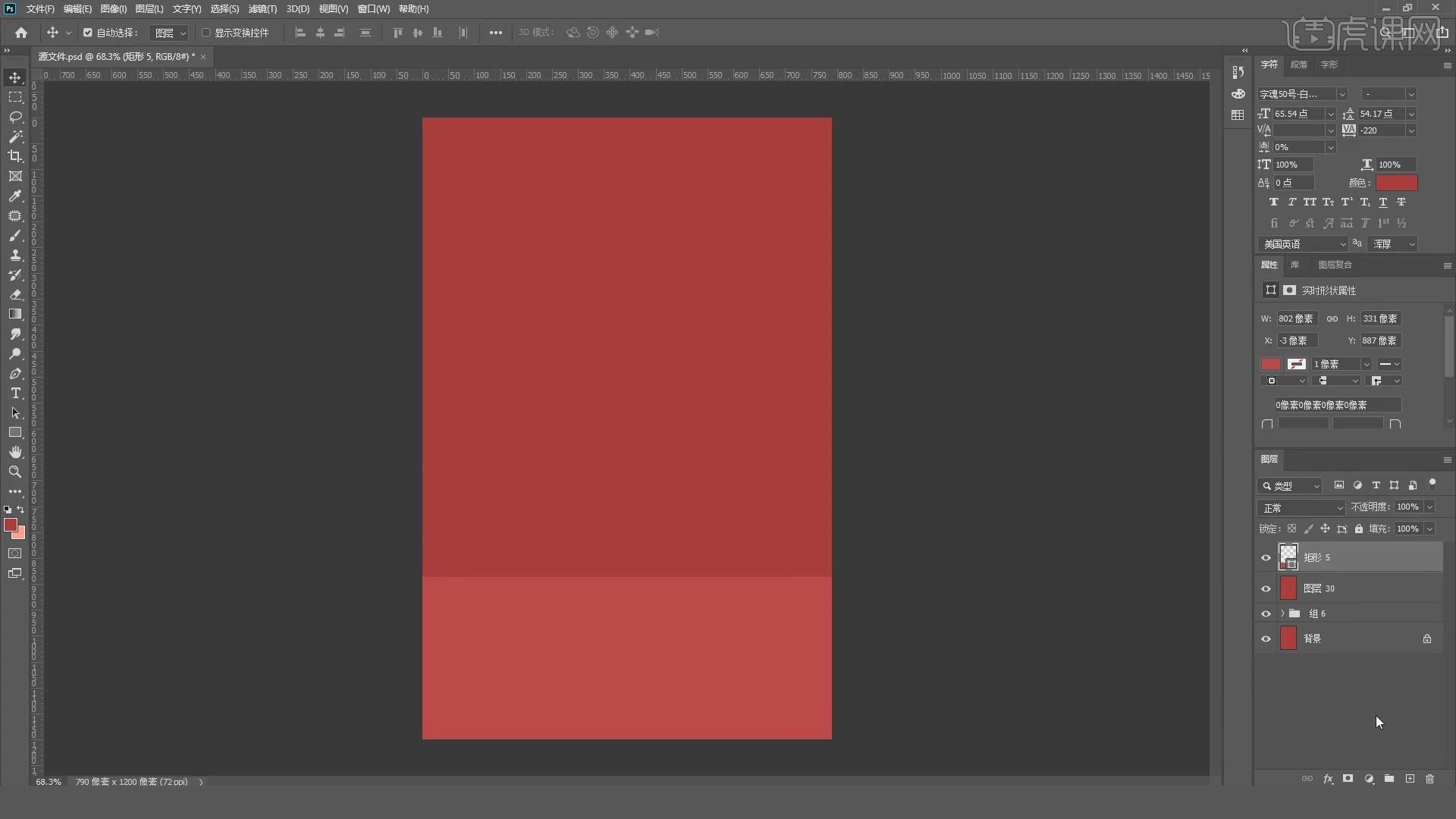
2.使用【圆角矩形工具】绘制白色矩形,设置【圆角】为160像素,按【Ctrl+T】调整到合适的大小旋转45°,按【Ctrl+J】复制一份,设置【描边】为24像素的黑色。
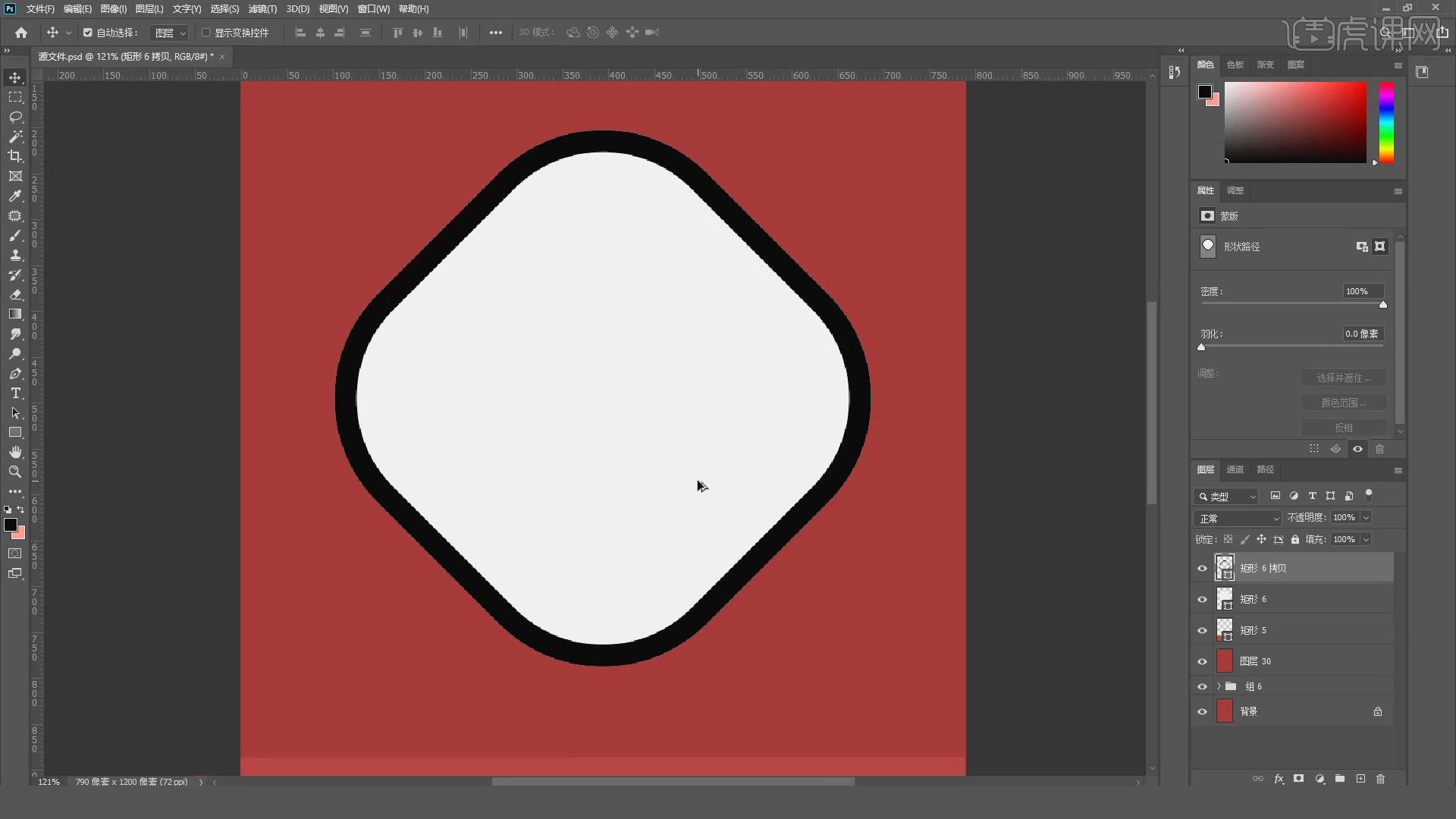
3.设置【颜色】为金色,将材质拖动到画面中,按【Ctrl+Alt+G】转换为剪切蒙版,添加【黑白】调整图层,添加【色相平滑】设置红色为+93,设置【黄色】为60。
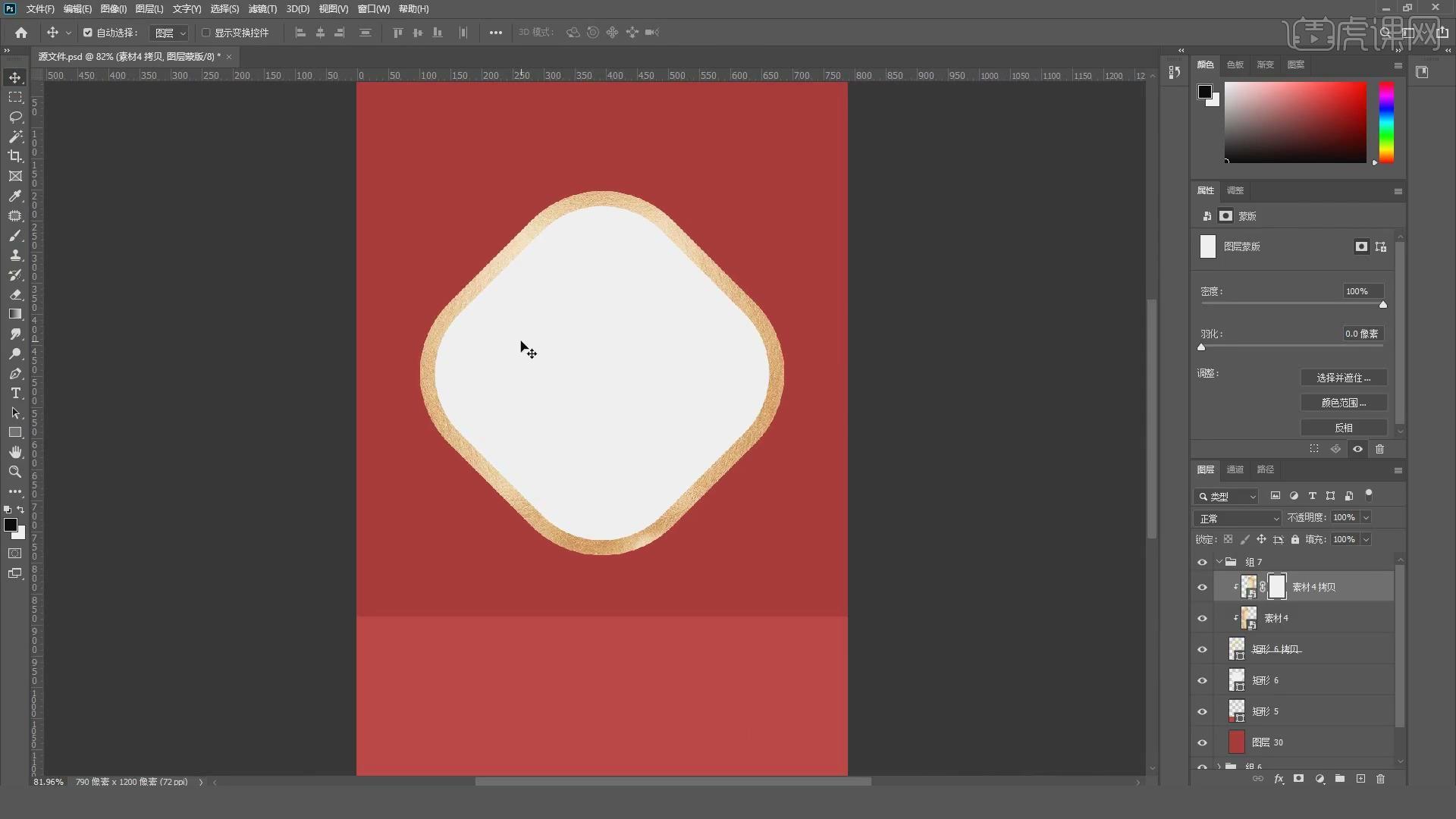
4.按【Ctrl+J】复制一份,按【Ctrl+T】调整到合适的大小,按【Ctrl+J】再次复制一份,按【Ctrl+T】调整到合适的大小,使用【矩形工具】绘制粉色,按【Ctrl+Alt+G】转换为剪切蒙版,设置【图层模式】为柔光。

5.按【Ctrl+J】复制一份,按【Ctrl+T】调整到合适的角度,将材质拖动到画面中,按【Ctrl+Alt+G】转换为剪切蒙版,按【Ctrl+T】调整到合适的大小,选择图层按【Alt+G】编组,将产品导入到画面中。
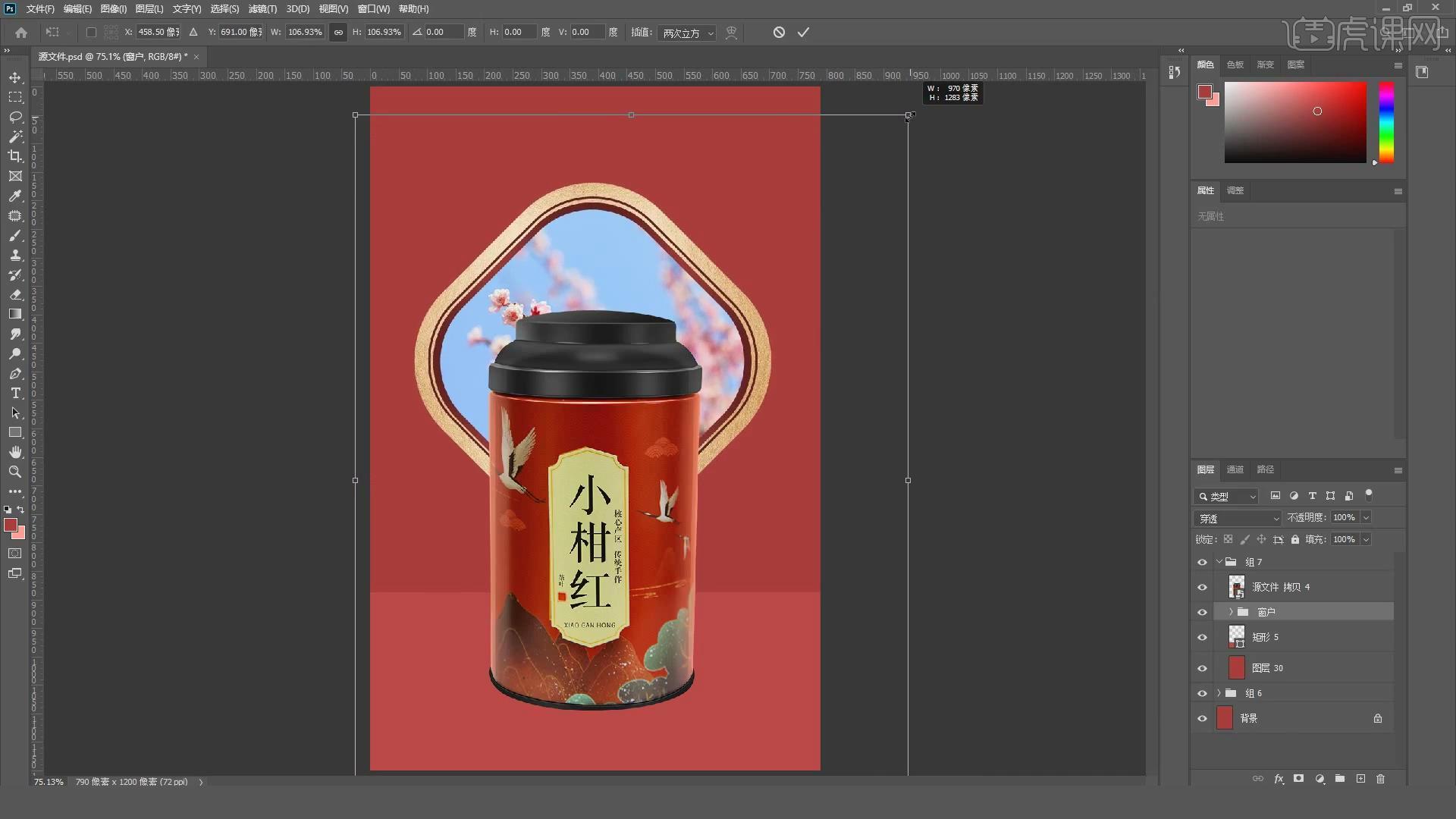
6.调整窗户圆角的半径,按【Ctrl+J】复制一份设置【填充】为黑色,设置【羽化】为7.9像素,使用【矩形工具】设置【填充】为黑色,按【Ctrl+J】复制一份设置【填充】为亮红色,设置【羽化】为0.6像素。

7.设置【图层模式】为正片叠底,使用【椭圆工具】绘制图形,设置【颜色】为深红色,按【Ctrl+J】复制一份,设置【填充】为深红色向下调整到合适的位置,使用【矩形工具】绘制高光,设置【羽化】为54.3像素。

8.设置【图层模式】为柔光,按【Ctrl+J】复制一份,再次复制一份单击水平翻转调整到右边,按【Ctrl+单击图层】添加【描边】为1像素的白色描边,设置【不透明度】为17%,按【Ctrl+单击图层】获得选区点击【添加图层蒙版】,复制一份产品点击【添加图层蒙版】使用画笔涂抹。

9.选择图层按【Alt+G】编组,使用【钢笔工具】绘制阴影,设置【填充】为黑色,设置【图层模式】为正片叠底,选择图层按【Ctrl+G】编组,按【Ctrl+J】复制一份,按【Ctrl+Alt+G】转换为剪切蒙版,设置【不透明度】为13%,使用【高斯模糊】为6像素。

10.设置【不透明度】为20%,使用相同的方法处理产品的投影,使用【矩形工具】绘制矩形,设置【填充】为金色,设置【宽度】为5像素,按【Ctrl+J】复制一份,选中两条再次复制一份,使用相同的方法处理投影。

11.再次复制一份,按【Ctrl+T】按【Shift+左方向键】进行调整,按【Ctrl+T】调整椭圆,为金边添加【投影】为暗红色,设置【图层模式】为正片叠底,设置【距离】为2像素,设置【羽化】为1像素,拷贝图层样式去其他图层粘贴。
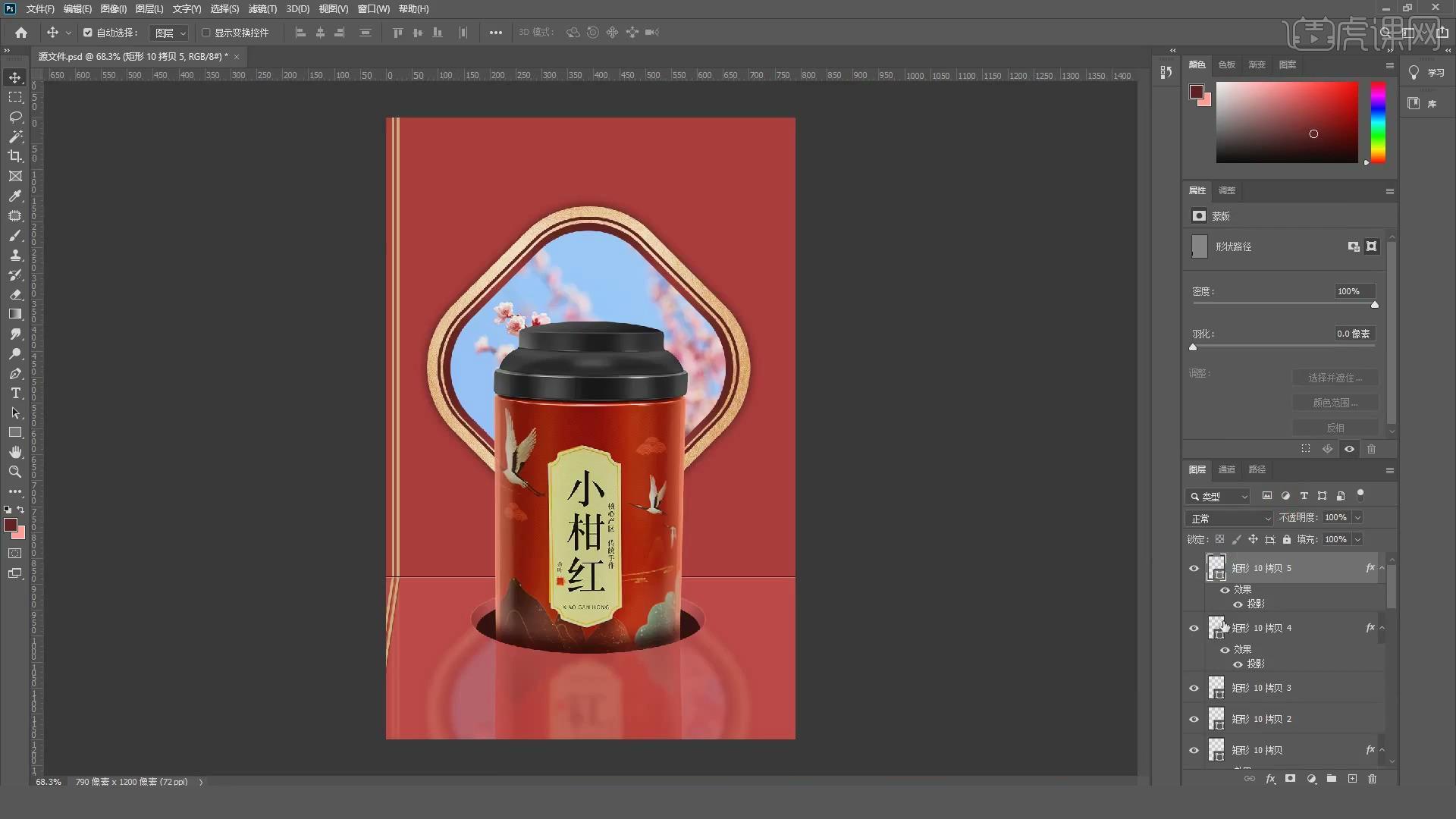
12.选择图层按【Ctrl+G】编组按【Ctrl+T】点击【水平翻转】调整到合适的位置,使用【横排文字工具】输入文案信息,按【Ctrl+T】调整到合适的大小,选择合适的字体,应该选择不侵权的字体。

13.按【Ctrl+单击图层】创建一个新的图层,使用【描边】设置为1像素的描边,添加【斜面与浮雕】图层样式,设置【颜色】为黄色,设置【大小】为7像素,勾选等高线选择合适的效果。

14.将素材导入到画面中调整到合适的位置,按【Ctrl+T】调整到合适的大小,使用【动感模糊】进行调整,添加【色相/平滑】设置【红色】为-26,复制一份按【Ctrl+T】点击水平翻转进行调整。

15.使用【矩形工具】绘制图形,按【Ctrl+J】复制一份设置【填充】为白色,点击【合并形状图层】,调整图层的顺序,设置【不透明度】为20%,设置【羽化】为20像素,按【Ctrl+J】复制一份,按【Ctrl+T】点击【水平翻转】调整到合适的位置。

16.双击【斜面与浮雕】图层样式,再次调整鎏金效果需要多次进行尝试,添加【渐变叠加】设置渐变为黄色到亮黄色到黄色的渐变,选择合适的等高线效果,点击【等高线编辑器】进行调整。

17.创建一个新的图层,使用【渐变工具】进行拖动使左侧暗右侧亮,按【Ctrl+Alt+G】转转换为剪切蒙版,按【Ctrl+Shift+Alt+E】盖印图层,使用【Camera Raw滤镜】,设置【曝光】为0.3,设置【对比度】为18,设置【色温】为10,设置【清晰度】为10,设置【自然饱和度】为-11。

18.回顾本节课所学的内容,同学们可在视频下方的评论区留言并提交作业,老师会根据提出的问题回复。

19.视频学百遍,不如上手练一练,你学会了吗?

以上就是PS-茶叶罐详情海报设计+场景搭建图文教程的全部内容了,你也可以点击下方的视频教程链接查看本节课的视频教程内容,虎课网每天可以免费学一课,千万不要错过哦!



















